Shaxda tusmada
Haddii aad raadinayso Excel si toos ah u geli taariikhda marka xogta la galo, markaa waxaad joogtaa meesha saxda ah. Microsoft Excel waxay ku siinaysaa habab kala duwan oo miro dhal ah oo lagu tuso taariikhaha oo ay la socdaan shaambada waqtiyada si toos ah markaad xogta gasho. Maqaalkan waxaan isku dayi doonaa inaan si toos ah uga wada hadalno gelitaanka taariikhda marka xogta la geliyo Excel oo leh sawirro sax ah
Soo deji Buug-hawleed La-qabsiga
. Waxaad sidoo kale u isticmaali kartaa xisaabiye ahaan maadaama aan ku dhex galnay unugyada wax soo saarka leh qaabab. Si Toos ah u Gelida Date.xlsm
5 Siyadood oo Taariikhda loo Geli karo Si Toos ah Marka Xogta loo Galo Excel
Excel waxay bixisaa habab kala duwan oo si toos ah taariikhda loo galo markaan galno xogta. Kaliya waxaan u baahanahay inaan raacno tillaabooyinka fudud ee hab kasta.
> 1. Isticmaalka Keyboard Shortcuts >Si aad u hesho taariikhda maanta & Waqtiga xaadirka ah waxaan si toos ah u isticmaali karnaa furayaasha kiiboodhka>> Unug kasta oo aad rabto inaad ogaato taariikhda maanta, taabo CTRL + ;>(Control + Semi-colon).  >
>
Excel waxay leedahay default shaqo maanta taariikhda maanta
- Sida sawirka hoose, marka hore, ku qor qaacidada C4 unugga sidan > >
=TODAY() >> 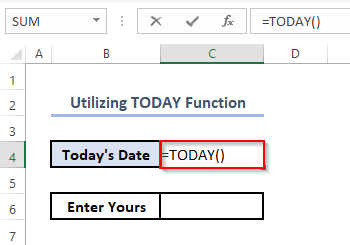 >
>
Intaa dheer, waxaad ku tababaran kartaa C6 unugga
>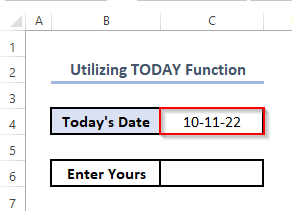 >> 3. Codsiga HADDA
>> 3. Codsiga HADDAShaqada hadda waxay ku daraysaa shaambad wakhti ah oo ay la socoto taariikhda
- > Si tan loo muujiyo, marka hore, ku qor qaacidada C4

>Hadda, aan ka soo qaadno in aan rabno xilliga gelitaanka shaqaale kasta oo ka tirsan xafiiska & Shaqaaluhu waxay geli doonaan shaambada wakhtiyada gelitaanka iyagoo magacyadooda gelinaya oo keliya tiirka xaashiyaha ah maalin kasta. Tiirka kale ee ku xiga ayaa si toos ah u tusi doona shaambada wakhtiyada gelitaanka iyo taariikhaha marka ay magacyadooda galaan tiirka kowaad. Sideen u samaynaa tan? 7>
Marka hore, dooro unugga C5 oo u qor qaacidada sidan.
> > =IF(B5"",IF(C5="",NOW(),C5),"") >>
Sharaxaad Gaaban ee Hawlaha:
>Tani waa qaacidada saldhigga u ah Timestamp shaqada. Waxa halkan ka dhacaya ayaanu ku amraynaa Excel in haddii Cell B5 sii ahaado madhan, Cell C5 sidoo kale wuu madhnaan doonaa. Iyo goormaxogta galinta waxa lagu gali doonaa Cell B5 ,ka bacdi Cell C5 waxa ay tusi doontaa shaambada wakhtiga. Wax walba waxaa lagu fulin doonaa isku darka laba hawlood oo fudud- HADDII & amp; HADDA . Waxaan isticmaali doonaa IF si aan u galno xaaladda & Hadda shaqadu waxay tusi doontaa wakhtiga xogta la geliyo. >Tallaabada 2: >
> > > > Hadda, dooro Excel Options . > 13>>
> > > Hadda, dooro Excel Options . > 13>> >>>> 22
>- Marka shanaad, dooro Formulas tab & calaamadee Enable Xisaabinta Isku-celinta . >
- guji OK . > 13>
- Lix, geli magac Cell B5 & taabo ENTER .
- Waxaad arki doontaa taariikhda & timestamp isla markiiba gudaha Cell C5 . > 13>
- Gudaha Ceelka B6 , geli magac kale & natiijada aragtida waxa lagu tusi doonaa si sax ah Cell C6 .
- > Geli Taariikhdii Ugu Dambaysay Ee La Kaydiyay Excel (4 Tusaalayaal) > > Sida Loo Geliyo Jadwalka Hoos-u-dhaca ee Excel (Tallaabooyinka Degdegga ah) >
- Geli Taariikhda Footer gudaha Excel (3 Ways) >
- > Sida loo Geliyo Taariikhda Xulashada Excel (Talaabo-Tallaabo Habka) >
Waxa aanu halkan ku samaynayna waxa aanu u sheegaynaa Excel in unug kasta oo ku jira Column C waxa laga yaabaa inay u baahdaan inay isu tixraacdo shaqada inta lagu jiro gelitaanka xogta Column B si loo fuliyo hawsha. Oo haddii aynaan awood u siin xisaabinta soo noqnoqonaysa ee fursadaha Excel markaas farriinta khaladka ah ayaa la soo bandhigi doonaa inta lagu jiro gelitaanka xogta.

> Tallaabada 4: 1>

Sidaa darteed waxaad geli kartaa magac kasta ama xog kasta Tiirka B oo waxaad heli doontaa in la ogaado taariikhda & timestamps-ka xiga iyaga (8 Ways) >>
>  >
>
>  >
>
9459
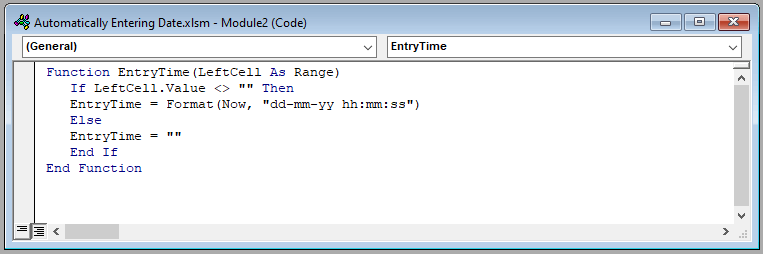
- Hadda taabo ALT+F11 mar labaad si aad u xidho VBA daaqadda ama soo noqo ku shub xaashida xogtaada Excel.
Tallaabada 3:
- Dooro Cell C5 & ku qor =EntryTime(B5) sida EntryTime waa shaqada cusub ee aanu hadda ku dhisnay VBScript . >
- Isticmaal Qalabka Buuxi mar labaad si aad nuqul ka sameysid qaacidada ilaa Cell C10 ama ka badan hadba sida aad u baahan tahay >
- Magac geli Cell B5
- Riix ENTER & waad dhammaatay. >
- Waxaad isla markiiba heli doontaa wakhtiga gelitaanka gudaha Cell C5 . > 13>
- Isticmaalka AutoFill >AutoFill
- Isticmaalka Fill Taxanaha Amarka > 13>> 1. Isticmaalka Autofill Ikhtiyaar leh Shuruudo badan >Haddii aad u baahan tahay inaad geliso taariikhaha iyadoo la raacayo hab-raac taariikheedka markaas Autofill doorashada ayaa kugu habboon. Sawirka hoose, waa inaad isticmaashaa Buuxi Handle gudaha Cell B5 si aad ugu jiiddo B12 . Hoos-u-dhaca geeska, waxaad ka heli doontaa shuruudo badan. >
>
> Beddelka Gelida Date with Automatic Way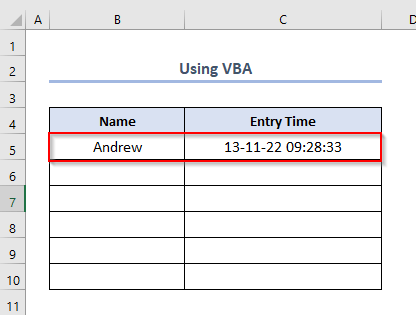 >
> Excel waxa uu bixiyaa door kale oo si toos ah loo geli karo taariikhda. Kuwaasi waa
 > Marka labaad, dooro Maalmaha Buuxi > >>>32
> Marka labaad, dooro Maalmaha Buuxi > >>>32 Ugu dambayntii, waxaad si toos ah u heli doontaa maalmo nidaamka taariikheed marka laga reebo sabtida iyo axada (Sabti& Axad).
Sidoo kale eeg: Sida loogu daro Footer Bogga 1 Xaashida Shaqada ee Hadda
Sidaas darteed, wax-soo-saarku waa sidan oo kale. >
> 
Waxa kale oo aad arki kartaa bilo oo keliya oo horumarsan. dalbo haddii aad doorato Bilaha Buuxi .
>
 >
> Markaas, wax-soo-saarku waa sidan.
0 2. Isticmaalka Taxanaha Buuxinta Taxanaha Buuxinta Xulashada Atootiyaha >
> Waxaad kaloo isticmaali kartaa Fill Series doorashada haddii aad u baahan tahay Taariikhaha aad u habayso oo ay ku jiraan kuwa u dhexeeya
- Marka labaad, hoosta Home tabka, aad Tafatirka kooxda amarrada. >
- Marka saddexaad, laga bilaabo Buuxi Hoos-u-dhig, dooro Taxane > >>
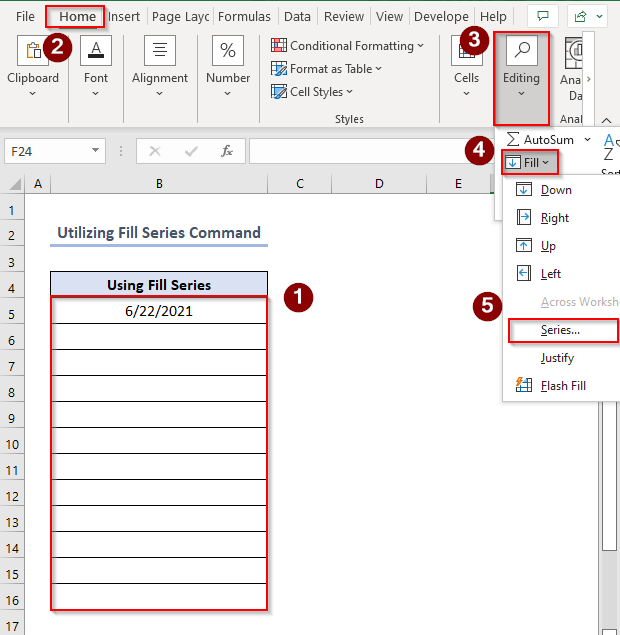
Ugu dambayntii, sanduuq ayaa soo muuqan doona si aad u habayso taariikhaha sida waafaqsan shuruudahaaga.<1
Tallaabada 2: >
- > Gudaha Taxanaha > sanduuqa, dooro Taxane sida Tiirarka , Ku qor sida Taariikhda & Taariikhda cutubka sida Maalin . >
- Ku qor '2' sida Tallaabada Qiimaha , tan waxaa loo yaqaannaa farqi guud Hormarka xisaabeed ama taxane
- Riix OK .

Sidaas awgeed, tani waa natiijada taxanaha taariikhaha leh 2 maalmood oo kala duwanaansho caadi ah.

Hadda haddii aad doorato Weekday sida Taariikhda Cutubka laga bilaabo Taxane sanduuqa, ka dibna taariikhuhu waxa ay reebi doonaan sabtida iyo axada (Sabtida & Axada)
> <43Ugu dambayntii, markan waxaad heli doontaa tan.
>
U door Bisha sidii Cutubka Taariikhda oo waxaad arki doontaa bilo taxane ah oo leh 2 bilood inay yihiin farqi caadi ah ama u dhexeeya 2 bilood.

Marka, wax-soo-saarku wuxuu noqonayaa
 >
>
 0>Sidaas darteed, waxaad heli doontaa wax soo saarka sidan oo kale.
0>Sidaas darteed, waxaad heli doontaa wax soo saarka sidan oo kale.  >
>
Sidaas darteed, kuwani dhammaantood waa aasaas, fudud & farsamooyin faa'iido leh oo aad raaci karto si aad Excel uga dhigto taariikhaha iyo sidoo kale waqtiyada si toos ah marka xogta la galo. Rajo, waxaad heshay hababkan mid waxtar leh. Haddii aad hayso wax su'aalo ah ama falcelin ah oo ku saabsan maqaalkan waxaad ka faalloon kartaa. Waxa kale oo aad ku eegi kartaa our kale oo xiiso leh & maqaallo xog ogaal ah oo ku jira mareegtan.

